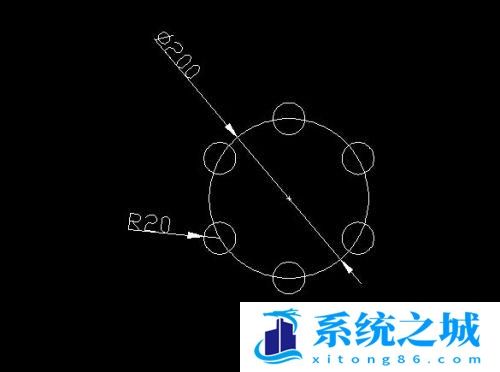CAD怎么修改标注文字大小和线型?
- 时间:2022-09-13 22:13:37
- 浏览:
方法/步骤
第1步
下图标注尺寸看不清楚,明显跟图形尺寸不匹配,所以需要设置文字和箭头尺寸;
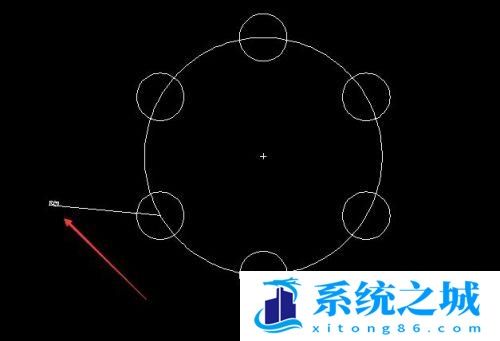
第2步
在菜单栏找到“格式-文字样式”并点击;
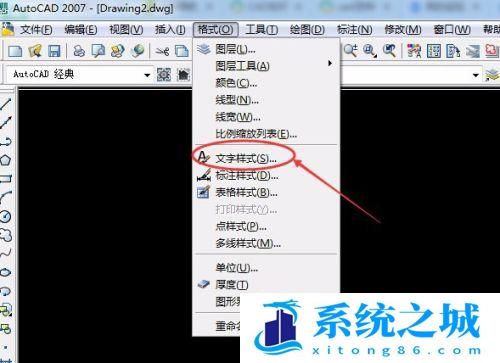
第3步
跳出文字样式窗口,将高度设置为“20”然后点击应用;
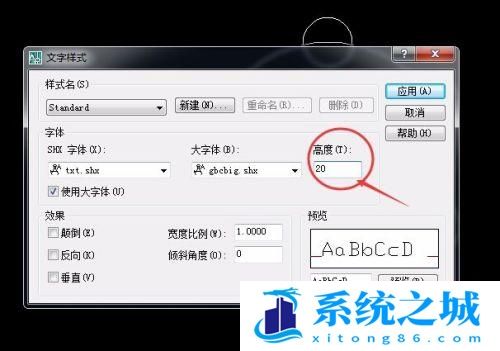
第4步
在菜单栏找到“格式-标注样式”并点击;
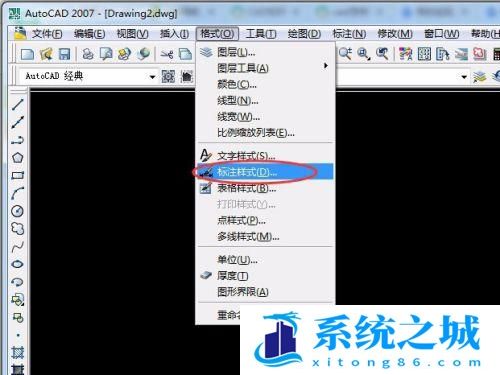
第5步
跳出“标注样式管理器”,选择“修改”;

第6步
在“符合和箭头”选项卡中,将箭头大小调整为“20”点击确定;
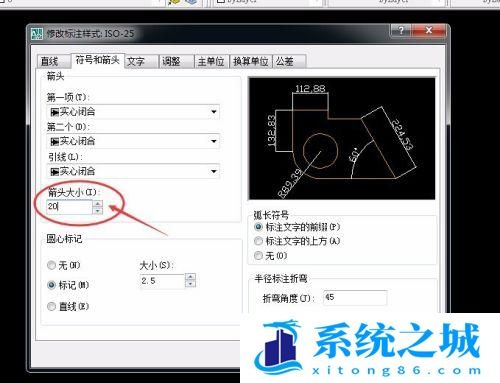
第7步
返回“标注样式管理器”,点击“置为当前”然后关闭;

第8步
现在看看刚刚标注此尺寸是不是可以看清楚了;